Funkcja Excel KWARTYL.PRZEDZ.ZAMK
Funkcja KWARTYL.PRZEDZ.ZAMK zwraca kwartyl dla danego zestawu danych na podstawie przedziału centylowego od 0 do 1 włącznie. Zwraca taką samą wartość jak Funkcja KWARTYL.
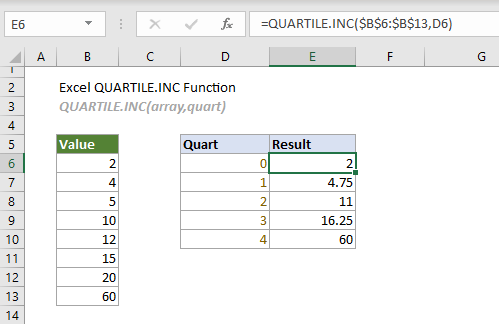
Funkcja KWARTYL.PRZEDZ.ZAM.VS. KWARTYL, funkcja:
Począwszy od Excela 2010, Funkcja KWARTYL został zastąpiony przez Funkcja KWARTYL.PRZEDZ.ZAMK. Chociaż oba mogą być używane do obliczania kwartyla zbioru danych, Funkcja KWARTYL.PRZEDZ.ZAMK jest bardziej zalecane do użytku w przyszłości, ponieważ funkcja KWARTYL może nie być dostępna w przyszłych wersjach programu Excel.
Funkcja KWARTYL.PRZEDZ.ZAM.VS. KWARTYL.PRZEDZ.OTW, funkcja:
Różnica między tymi dwiema funkcjami polega na tym, że funkcja KWARTYL.PRZEDZ.OTW oblicza kwartyl zbioru danych na podstawie przedziału percentyla od 0 do 1 włącznie, podczas gdy funkcja KWARTYL.PRZEDZ.OTW oblicza kwartyl zbioru danych na podstawie przedziału percentyla Wyłącznie od 0 do 1.
Składnia
QUARTILE.INC(array, quart)
Argumenty
- Szyk (wymagane): tablica lub zakres komórek, dla którego chcesz uzyskać wartość kwartyla;
- Kwarta (wymagane): liczba od 0 do 4 wskazuje, którą wartość kwartyla należy zwrócić.
| Numer | Wartość kwartyla |
| 0 | Minimalna wartość |
| 1 | 1. kwartyl (25. centyl) |
| 2 | 2. kwartyl – wartość mediany (50. percentyl) |
| 3 | Trzeci kwartyl (3. centyl) |
| 4 | Czwarty kwartyl - maksymalna wartość (4. centyl) |
Uwagi
Wartość zwracana
Zwraca wartość liczbową.
Przykład
Oto lista wartości, jak pokazano na poniższym zrzucie ekranu. Aby obliczyć wartość minimalną, pierwszy kwartyl, drugi kwartyl, trzeci kwartyl i wartość maksymalną za pomocą funkcji KWARTYL, możesz wykonać następujące czynności.
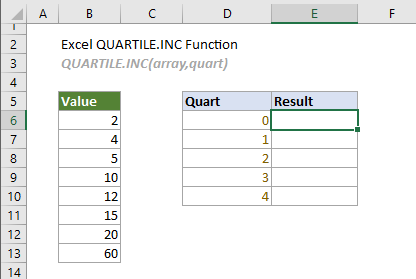
Wybierz górną komórkę, w tym przypadku E6, skopiuj lub wprowadź poniższą formułę i naciśnij Enter, aby uzyskać wynik minimalnej wartości. Wybierz tę komórkę wynikową i przeciągnij ją w dół, aby uzyskać inne kwartyle.
=QUARTILE.INC($B$6:$B$13,D6)
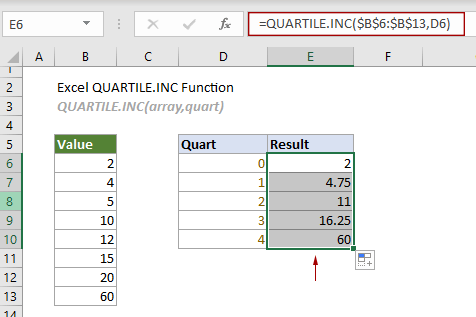
Uwagi:
1) Formułę w komórce E6 można zmienić na:
=QUARTILE.INC({2,4,5,10,12,15,20,60},0)
2) Wzór można podzielić na dwa następujące równania:
(W poniższych równaniach n to całkowita liczba komórek w tablicy).
2.2 Następnie zwróć kwartyle na podstawie pozycji.

Powiązane funkcje
Funkcja Excel KWARTYL.PRZEDZ.OTW
Funkcja KWARTYL.PRZEDZ.OTW zwraca kwartyl dla danego zestawu danych na podstawie przedziału centylowego od 0 do 1.
Funkcja KWARTYL Excel
Funkcja KWARTYL oblicza kwartyl dla danego zestawu danych.
Funkcja Excel RANK
Funkcja RANK zwraca pozycję liczby w porównaniu z innymi liczbami na tej samej liście.
Funkcja Excel RANK.ŚREDNIA
Funkcja RANK.AVG zwraca pozycję liczby w porównaniu z innymi liczbami na tej samej liście.
Funkcja Excel RANK.EQ
Funkcja RANK.EQ zwraca pozycję liczby w porównaniu z innymi liczbami na tej samej liście.
Najlepsze narzędzia biurowe
Kutools dla programu Excel - pomaga wyróżnić się z tłumu
Kutools dla programu Excel oferuje ponad 300 funkcji, Pewność, że to, czego potrzebujesz, jest w zasięgu jednego kliknięcia...

Karta Office - Włącz czytanie i edycję na kartach w Microsoft Office (w tym Excel)
- Jedna sekunda, aby przełączać się między dziesiątkami otwartych dokumentów!
- Zmniejsz liczbę kliknięć myszą każdego dnia, pożegnaj się z dłonią myszy.
- Zwiększa produktywność o 50% podczas przeglądania i edytowania wielu dokumentów.
- Wprowadza wydajne karty do pakietu Office (w tym programu Excel), podobnie jak przeglądarki Chrome, Edge i Firefox.
